CAD绘图时佮查询图形ID坐标?
溜溜自学 室内设计 2022-09-26 浏览:624
大家好,我是小溜,在CAD进行绘制图纸时,其实更多的是利用各种图形进行叠加。其实每一个图形都有着其存在的坐标,CAD设计师在绘图的时候少一些误差,毕竟后边则是需要按照图纸进行建造,所以我们来看看CAD绘图时佮查询图形ID的吧!
图文不详细?可以点击观看【CAD免费视频教程】
工具/软件
硬件型号:华硕无畏15
系统版本:Windows7
所需软件:CAD编辑器
方法/步骤
第1步
点击电脑桌面上方中的CAD编辑器图标并进行运行,随之会进入到CAD编辑器的操作界面。在其界面上方点击新建图标,点击文件—打开命令。
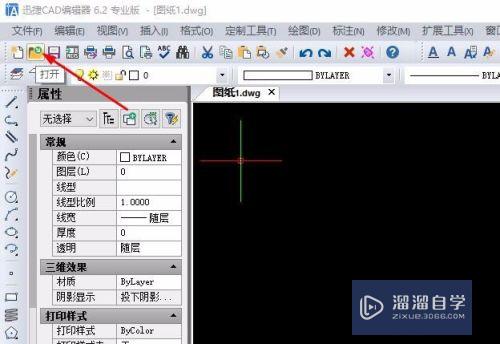
第2步
图纸文件在打开之后,则是就可以对图纸上所绘制图形id坐标查询。Id坐标命令执行有两种方法:点击界面右侧窗口内id坐标,或者命令中输入IDPOINT指令。

第3步
然后页面会出现一个十字光栅,我们点击确定一个点,然后在弹出的显示坐标框中就会自动的显示文本的坐标命令。这里可以查看多个图形。

第4步
当然在进行插卡安过程中如果发现其有着需要修改之处。不妨试试界面左侧一些绘图工具图标,或者是在命令中输入你所需要的指令。
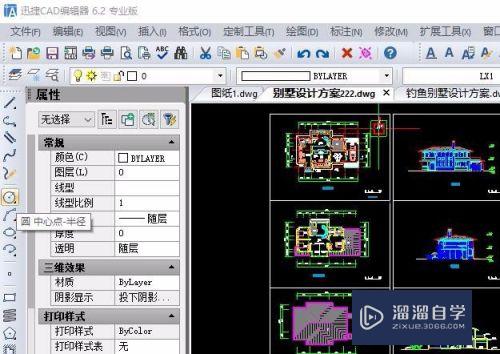
第5步
CAD图纸进行绘制完成之后,我们可以直接点击界面上保存图标,或者是点击界面上的文件—保存命令。CAD图纸进行保存以方便下次进行查看。
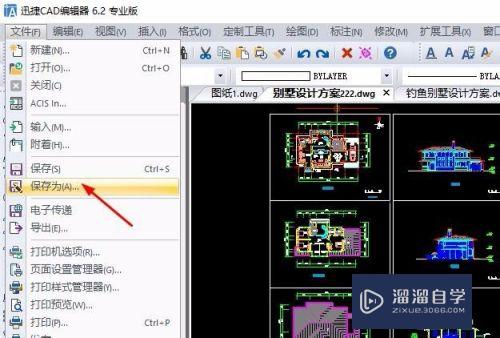
注意/提示
好啦,本次关于“CAD绘图时佮查询图形ID坐标?”的内容就分享到这里了,跟着教程步骤操作是不是超级简单呢?更多关于软件使用的小技巧,欢迎关注小溜哦!
案列实战材质ID通道和物体ID通道灯光舞的使用
特别声明:以上文章内容来源于互联网收集整理,不得将文章内容
用于商业用途.如有关于作品内容、版权或其他问题请与溜溜网客服
联系。
相关文章
距结束 06 天 17 : 18 : 23
距结束 00 天 05 : 18 : 23
首页










